 Cpu-Z 2.03 官方中文版(64bit)
Cpu-Z 2.03 官方中文版(64bit)
- 软件版本:2.03 官方中文版(64bit)
- 软件授权:免费软件
- 软件类型:国外软件
- 软件语言:简体中文
- 应用平台:WinAll
- 更新时间:2022-10-20
- 软件大小:2.03MB
- 软件评分:
-
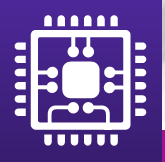 Cpu-Z v2.08中文版
2.11MB
Cpu-Z v2.08中文版
2.11MB
-
 cpu-z 1.91绿色版
2.3MB
cpu-z 1.91绿色版
2.3MB
-
 Cpu-Z 1.91
2.3MB
Cpu-Z 1.91
2.3MB
-
 Cpu-Z 1.91
2.3MB
Cpu-Z 1.91
2.3MB
-
 CPU-Z 1.91
2.3MB
CPU-Z 1.91
2.3MB
-
 Cpu-Z 1.98.0 官方中文版
2.64MB
Cpu-Z 1.98.0 官方中文版
2.64MB
-
 Cpu-Z 1.98.0 官方中文版(64bit)
2.64MB
Cpu-Z 1.98.0 官方中文版(64bit)
2.64MB

Cpu-Z 是一款家喻户晓的CPU检测软件,可以完善的检测电脑当前处理器的各类详细信息,让用户更完善的了解自己电脑上的处理器,支持全系列的Intel以及AMD品牌的CPU,功能强大又实用。CPU-Z支持的CPU种类相当全面,软件的启动速度及检测速度都很快。另外,它还能检测主板和内存的相关信息,其中就有我们常用的内存双通道检测功能。当然,对于CPU的鉴别我们还是最好使用原厂软件。
CPU-Z软件介绍
CPU-Z是最权威的处理器和相关系统信息识别工具。体积小巧,界面简洁、启动很快,可准确的检测出CPU、主板、内存、显卡、SPD等硬件信息,包含了制造厂及处理器名称,核心构造及封装技术,内部、外部频率,最大超频速度侦测,也可以查出处理器相关可使用的指令集。利用它可看到哪家厂牌、内频、Cache等玩家常提到的数据,更包括SelfSnoop、CMOVccInstruction这些专家才看得懂的资讯与数据。
CPU-Z功能介绍
*鉴定处理器的类别及名称。
*探测CPU的核心频率以及倍频指数。
*探测处理器的核心电压。
*超频可能性探测(指出CPU是否被超过频,不过并一定完全正确)。
*探测处理器所支持的指令集。
*探测处理器一、二级缓存信息,包括缓存位置、大小、速度等。
*探测主板部分信息,包括BIOS种类、芯片组类型、内存容量、AGP接口信息等。
CPU-Z的使用方法
1.通过 CPU-Z 查看 CPU 信息
在 CPU 信息标签页中,比较重要的几个数值如下:
名称:处理器名称;
代号:处理器厂商对该处理器的内部代号;
封装:处理器接口类型;
工艺:生产该处理器的生产工艺,以微米为单位,在图 1 中为 0.13 微米;
电压:处理器工作电压;
指令集:该处理器所支持的指令集,如 x86-64 表示可以支持 64 位运算。
2.缓存信息
可以在 “缓存” 标签页来查看 CPU 的缓存信息
在缓存信息标签页中,比较重要的信息有:
L1 数据缓存为 64KB ,L1 指令缓存为 64KB;
L2 缓存为 512KB。
3.主板信息
可以在 “主板” 标签页来查看主板相关的信息
主板信息标签页
在主板信息标签页中,比较重要的信息有:
制造商:主板所记录的制造商信息,在本例中,制造商为 ASUSTek (华硕);
型号:该主板在HP的代号,本例中为 Salmon;
芯片组:主板芯片组的型号,本例中为 SiS 760;
南桥:主板南桥芯片的型号,本例中为 SiS 964;
BIOS 版本:该主板的 BIOS 版本,在本例中为 3.12;
BIOS 日期:该主板 BIOS 的发布日期,在本例中为 2005 年 4 月 20 日。
4.内存信息
可以在 “内存” 标签页中查看内存的速度信息
在内存信息标签页中,比较重要的信息有:
类型:当前使用的内存类型,本例中为 DDR-SDRAM;
大小:当前使用的内存容量,本例中为 512MB;
通道数:当前内存的工作模式,单通道模式或者双通道模式。本例中为单通道模式;
频率:内存芯片当前的工作频率,本例中为 200.9MHz。
5.内存规格信息(SPD)
每个内存模块上都有一个芯片,记录着该内存模块所能运行的速度,以及该内存的生产厂商、内存颗粒编号、序列号等,这些记录在内存上的信息通常称为 SPD 信息。通过访问 SPD 信息,我们可以了解到一些关于该内存模块的情况
内存插槽选择:这里可以选择显示哪一个内存插槽上所用的内存。在“插槽 #1” 右面显示的是该内存的类型。在本例中,显示插槽 1 上所使用的是 DDR-SDRAM。当选择了插槽后,本页中显示的所有信息都是在该插槽上的内存模块的信息。
CPU-Z更新日志
修复部分处理器得分过高的Bug
-
 Cpu Z v2.04
2.05MB
Cpu Z v2.04
2.05MB
-
 宝宝云助手 v8.2.3.9
296.17MB
宝宝云助手 v8.2.3.9
296.17MB
-
 硬件检测工具(HWiNFO64) v7.32
10.09MB
硬件检测工具(HWiNFO64) v7.32
10.09MB
-
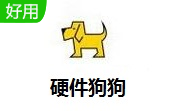 硬件狗狗 v3.2.22.1018
57.73MB
硬件狗狗 v3.2.22.1018
57.73MB
-
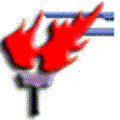 汇通串口通信控制器(串口调试)Delphi 3.0
0.92MB
汇通串口通信控制器(串口调试)Delphi 3.0
0.92MB
-
 ntest 1.0.0.1 官方版
0.32MB
ntest 1.0.0.1 官方版
0.32MB
-
 Cinebench R23 中文版
164.98MB
Cinebench R23 中文版
164.98MB
-
 AutoRuns 14.08 最新版
1.82MB
AutoRuns 14.08 最新版
1.82MB
-
 DisplayX-显示屏测试精灵 1.1 官方版
0.02MB
DisplayX-显示屏测试精灵 1.1 官方版
0.02MB
-
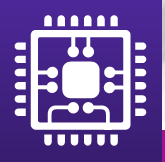 Cpu-Z v2.08中文版
2.11MB
Cpu-Z v2.08中文版
2.11MB
-
 鲁大师 v6.1023.3890.1218官方最新版
165MB
鲁大师 v6.1023.3890.1218官方最新版
165MB
-
 鲁大师 v6.1023.3740.727最新版
162MB
鲁大师 v6.1023.3740.727最新版
162MB
-
 Furmark 1.33.0.0 中文版
14.2MB
Furmark 1.33.0.0 中文版
14.2MB
-
 NVIDIA Inspector v1.9.7.8 官方版
0.3MB
NVIDIA Inspector v1.9.7.8 官方版
0.3MB
-
 CrystalDiskMark(硬盘检测工具) v8.0.4c 中文绿色版
3.31MB
CrystalDiskMark(硬盘检测工具) v8.0.4c 中文绿色版
3.31MB
-
 HD Tune pro v5.75 官方版
2.14MB
HD Tune pro v5.75 官方版
2.14MB
-
 AS SSD Benchmark 2.0.7321
0.25MB
AS SSD Benchmark 2.0.7321
0.25MB
-
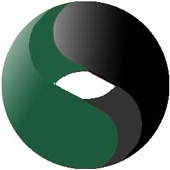 MD5校验工具 1.0 免费最新版
0.3MB
MD5校验工具 1.0 免费最新版
0.3MB
- 系统软件
- 卸载软件
- 系统测试
- 系统辅助
- 数据恢复
- 剪贴工具
- 键盘鼠标
- 文件转换
- 磁盘工具
- 文件管理
- 文件分割
- 定时软件
- 备份软件
- 字体下载
- 内存管理
- 压缩解压
- 改名软件
- 系统设置
- 文本编辑
- 拼音输入
- 降温程序
- 电子阅读
- 打印工具
- DOS 工具
- 刻录软件
- 翻译软件
- 系统优化
- 五笔输入
- 虚拟光驱
- DLL下载
- 网络软件
-
 蛋仔派对 v1.0.58 官方最新版
大小:2.03MB
蛋仔派对 v1.0.58 官方最新版
大小:2.03MB
-
 迅游 6.0.1012官方版
大小:2.03MB
迅游 6.0.1012官方版
大小:2.03MB
-
 临商银行网银助手 1.0.20.609
大小:2.03MB
临商银行网银助手 1.0.20.609
大小:2.03MB
-
 风灵软件管家 1.0.6.3官方最新版
大小:2.03MB
风灵软件管家 1.0.6.3官方最新版
大小:2.03MB
-
 Android Studio 2.1.2.0 官方版
大小:2.03MB
Android Studio 2.1.2.0 官方版
大小:2.03MB
-
 火绒安全软件 v5.0.73.4 官方个人版
大小:2.03MB
火绒安全软件 v5.0.73.4 官方个人版
大小:2.03MB
-
 WondershareFilmora家庭视频剪辑软件 12.0.9
大小:2.03MB
WondershareFilmora家庭视频剪辑软件 12.0.9
大小:2.03MB
-
 U号租 2.0.0.1 官方正版
大小:2.03MB
U号租 2.0.0.1 官方正版
大小:2.03MB
-
 QQ浏览器 11.4官方版
大小:2.03MB
QQ浏览器 11.4官方版
大小:2.03MB
-
 Petal出行 v2.8.0.300
大小:2.03MB
Petal出行 v2.8.0.300
大小:2.03MB
-
 跳跳鱼视频处理大师Mac版 V2.0.3
大小:2.03MB
跳跳鱼视频处理大师Mac版 V2.0.3
大小:2.03MB
-
 跳跳鱼文件批量重命名Mac版 2.0.7.1
大小:2.03MB
跳跳鱼文件批量重命名Mac版 2.0.7.1
大小:2.03MB
-
 中国移动云视讯Mac 3.1.0 正式版
大小:2.03MB
中国移动云视讯Mac 3.1.0 正式版
大小:2.03MB
-
 东方者软件库 2.5官方版
大小:2.03MB
东方者软件库 2.5官方版
大小:2.03MB
-
 河豚视频 5.4.0
大小:2.03MB
河豚视频 5.4.0
大小:2.03MB
-
 5866游戏盒子 v2.6.1.0
大小:2.03MB
5866游戏盒子 v2.6.1.0
大小:2.03MB
-
 Notion 2.0.45 最新版
大小:2.03MB
Notion 2.0.45 最新版
大小:2.03MB
-
 Notion for Windows 2.0.45
大小:2.03MB
Notion for Windows 2.0.45
大小:2.03MB
-
 中国移动云视讯 3.16.0.8438.0530.2098
大小:2.03MB
中国移动云视讯 3.16.0.8438.0530.2098
大小:2.03MB
-
 邪恶冥刻 2023中文版1.0.0
大小:2.03MB
邪恶冥刻 2023中文版1.0.0
大小:2.03MB